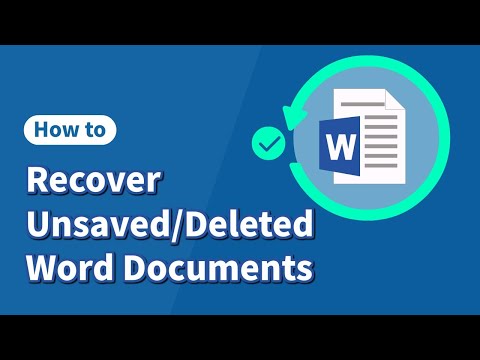Acest wikiHow vă învață cum să meditați cu aplicația Calm pe un iPhone sau iPad.
Pași

Pasul 1. Deschide Calm
Este pictograma albastră cu cuvântul „Calm” în interior. De obicei, îl veți găsi pe ecranul de pornire.
Dacă nu ați instalat încă Calm și ați creat un cont, consultați Utilizarea aplicației Calm pe iPhone sau iPad înainte de a continua

Pasul 2. Atingeți Meditați
Se află la pictograma cerc din partea de jos-centru a ecranului.
Dacă nu aveți un abonament premium sau o perioadă de încercare gratuită, puteți utiliza numai 7 zile de calm meditaţie.

Pasul 3. Selectați o categorie de meditație
O listă de subiecte (de exemplu, Anxietate, Stres) apare în partea de sus a ecranului. Glisați spre stânga peste această listă pentru a vizualiza toate categoriile disponibile, apoi atingeți una care vă interesează.
Dacă sunteți nou în Calm, încercați Începători categoria întâi.

Pasul 4. Atingeți o meditație
În funcție de selecție, este posibil să vedeți o listă a calităților de viață pe care le va aborda această meditație (de exemplu, Dormi, Scop, Compasiunea de sine), o perioadă de timp (de exemplu, 3 minute, 20 de minute) sau subiecte (de exemplu, Jale, Recunoștință).
Unele meditații, cum ar fi A respira și Scanare corporală, nu aveți opțiuni suplimentare și va începe imediat.

Pasul 5. Atingeți un subiect sau o oră
Dacă selectați o meditație care afișează o listă de subiecte sau ore, atingeți selecția dorită pentru a o evidenția.
Pasul 6. Fii confortabil
Situați-vă undeva liniștit și fără distrageri înainte de a începe meditația.

Pasul 7. Apăsați Start Sesiune
Este în partea de jos a ecranului. Meditația va începe să se joace imediat.

Pasul 8. Urmați împreună cu meditația înregistrată
După finalizarea meditației, veți vedea un mesaj care vă spune că ați finalizat sesiunea.
- Pentru a mări sau micșora volumul sunetelor de fundal, atingeți pictograma glisor de volum (în colțul din stânga jos al ecranului), apoi glisați glisorul în sus sau în jos.
- Pentru a întrerupe meditația, atingeți butonul de pauză (două linii verticale) din partea de jos a ecranului.